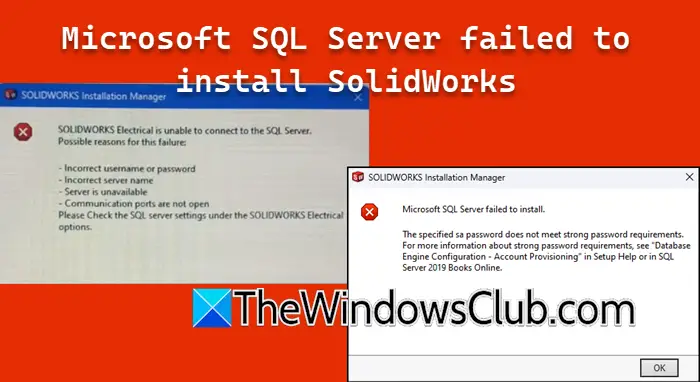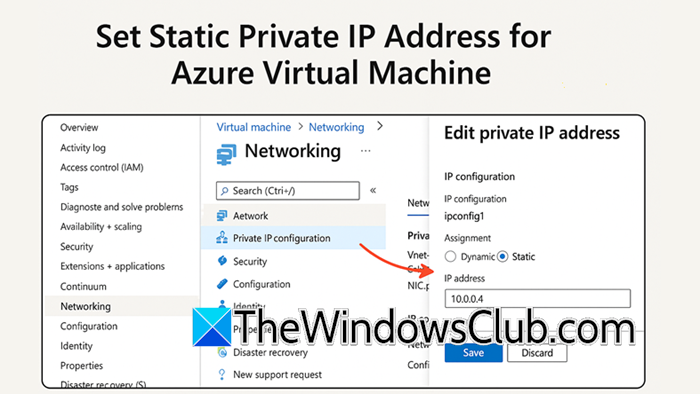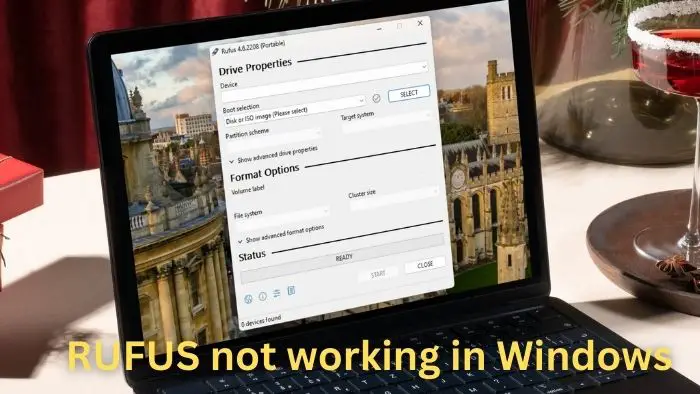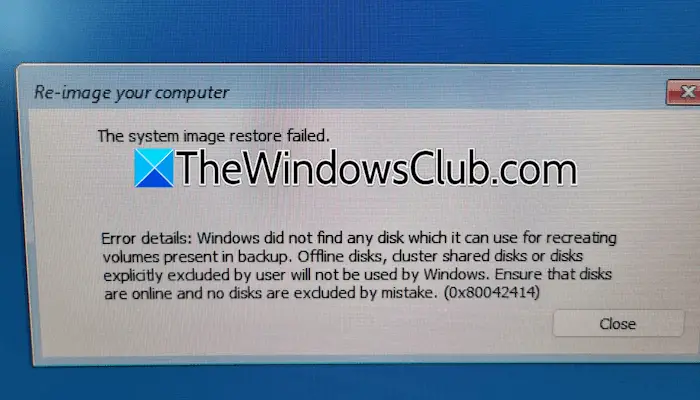如果您正在寻找一个集中式平台来探测和响应高级威胁,您应该选择Microsoft Defender ATP(高级威胁防护)。它使用威胁分析和行为传感器保护笔记本电脑、手机和平板电脑等端点免受高级网络威胁。在这篇文章中,我们将了解如何在 Windows Server 上设置 Windows 高级威胁防护 (ATP)。
在 Windows Server 上设置 Windows Defender 高级威胁防护 (ATP)
要使用 Windows Defender ATP(高级威胁防护),请使用 Configuration Manager、Microsoft Intune 或手动安装将设备登录到平台。访问 Microsoft Defender 安全中心以监控威胁和警报、使用深入分析工具调查事件以及配置安全策略以增强保护和合规性。安全中心提供了一个用于有效管理和响应高级威胁的综合环境。
要在 Windows Server 上设置 Windows Defender 高级威胁防护 (ATP),请按照下面提到的步骤操作。
- 配置端点
- 下载入门脚本
- 使用本地脚本加载设备
让我们详细谈谈它们。
1]配置端点
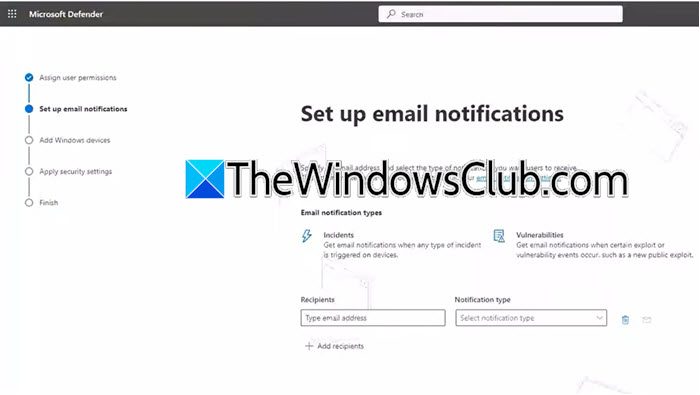
首先,我们需要配置端点设备、设置警报电子邮件、添加设备并应用安全设置。为此,请按照下面提到的步骤操作。
- 转到 Microsoft Defender 门户 (security.microsoft.com)。
- 进入 Microsoft Defender 门户后,单击汉堡包图标,然后单击端点。
- 您将得到一个“欢迎使用 Microsoft Defender 商业版”屏幕上,单击开始吧。
- 上让我们为人们提供访问权限屏幕上,添加用户及其各自的角色。
- 如果您想向某些收件人发送电子邮件提醒,您需要在字段中输入他们的电子邮件地址收件人场地。
- 接下来,我们需要选择入职方式,您可以选择任何您选择的方式,您可以单击向下箭头,然后选择下载入职包并单击继续。
- 最后,按照屏幕上的说明完成该过程。
配置端点后,请转到下一步。
如果您想进行任何更改,您可以访问设置 > 端点然后根据您的偏好进行必要的更改以配置端点,例如创建新的通知规则、检查许可证、抑制警报等。
2]下载入门脚本
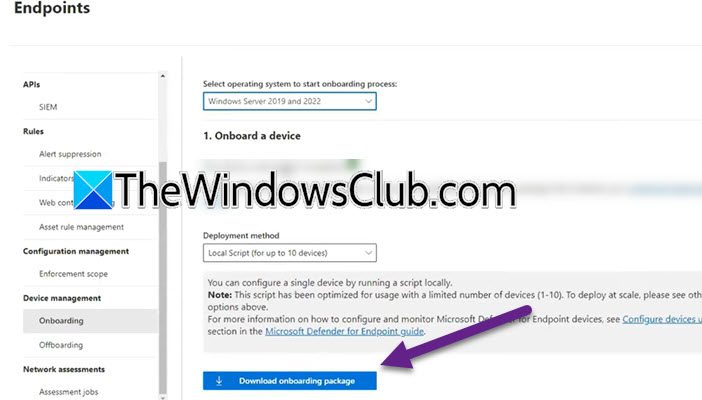
为了进行部署,我们需要下载入门脚本。为此,您需要按照下面提到的步骤操作。
- 打开浏览器并导航至admin.microsoft.com。
- 前往显示全部 > 所有管理中心。
- 导航至Microsoft Defender ATP。
- 单击齿轮图标打开“设置”,然后单击“端点”。
- 前往设备管理 > 载入。
- 设置选择操作系统以启动入门过程根据您的喜好。
- 在部署方法,点击本地脚本(最多适用于 10 个设备)。
- 点击下载入职包。
这将启动下载过程,不要关闭窗口。这将下载 ZIP 文件,完成后,您需要右键单击它并选择全部提取。现在,请确保将其保存在可访问的位置。
3]使用本地脚本板载设备
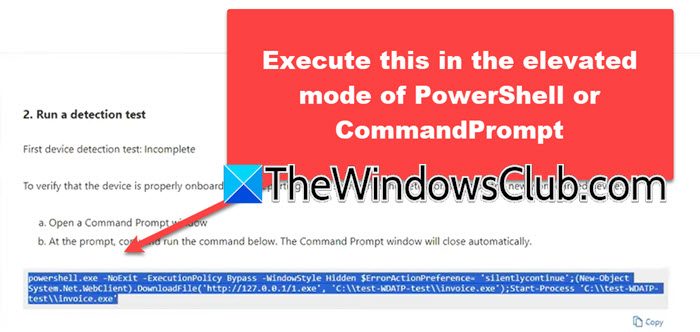
现在可以将各个设备手动登录到 Defender for Endpoint。对于在承诺网络内所有设备上线之前寻求评估服务的组织来说,此方法特别有用。现在,为了使用本地脚本加载设备,您可以按照下面提到的步骤操作。
- 打开命令提示符作为管理员。
- 使用光盘或者更改目录命令转到文件存储的位置,如果是桌面,只需运行光盘C:\Users\yusuf\OneDrive\Desktop。
- 现在,运行WindowsDefenderATPLocalOnboardingScript.cmd。
- 如果系统要求您进行确认,请输入'是',并按 Enter 键。
- 现在,返回到 Windows 安全屏幕,我们将从上次中断的地方继续。
- 向下滚动,复制电源外壳脚本,打开电源外壳以管理员身份,然后执行命令运行检测测试部分。
如果执行命令后收到绿色信号,表明 Windows Defender Endpoint 已配置,则可以开始使用门户并监视警报、事件和电子邮件。
希望您可以使用本文中提到的解决方案解决该问题。
我如何知道是否已安装 Defender ATP?
要手动验证 Defender ATP 的状态,请打开注册表编辑器并导航至HKLM\SOFTWARE\Microsoft\ Windows Advanced Threat Protection\Status。您现在必须检查以下状态入职状态,它应该设置为 1。
如何启用 Windows 威胁防护?
要在 Windows Server 上启用 Windows 威胁防护,请搜索“Windows 安全”从开始菜单,然后转到病毒和威胁防护,然后单击管理设置。最后,启用病毒和威胁防护的切换。
另请阅读:将 Windows 安全设置重置为默认值。